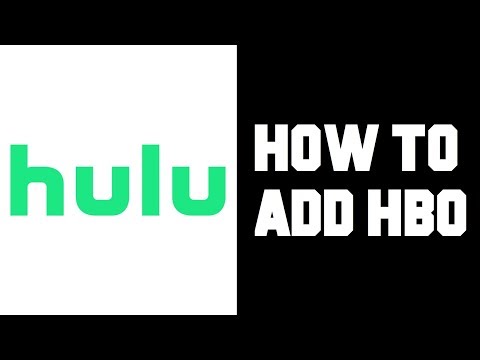Több számot szeretne megragadni az iTunes -ban? Könnyebb, mint amilyennek látszik. Lásd az alábbi 1. lépést, hogy azonnal elkezdjen több dal kiválasztását!
Lépések
1. módszer a 3 -ból: Az egymást követő dalok kiválasztása

1. lépés: Kattintson a kívánt csoport első dalára
A választásnak kéknek kell lennie.

2. lépés Tartsa lenyomva a ⇧ Shift billentyűt
A ift Shift billentyű lehetővé teszi az egymást követő fájlok csoportjának kiválasztását, így nem kell mindegyikre külön kattintani.

Lépés 3. Kattintson a kívánt csoport utolsó dalára
Győződjön meg arról, hogy továbbra is lenyomva tartja a ift Shift billentyűt, amikor az utolsó dalra kattint. Az egész csoportot, az első daltól az utolsóig, kék színnel kell kiemelni.
2. módszer a 3-ból: Nem egymást követő dalok kiválasztása

1. lépés: Kattintson az első kívánt dalra
A választásnak kék színűvé kell válnia.

2. lépés: Tartsa lenyomva a Ctrl billentyűt (PC) vagy ⌘ Parancs (Mac).
Ennek a kulcsnak közvetlenül a szóköz mellett kell lennie. Bármelyik működni fog.

Lépés 3. Kattintson a kívánt dalra
Győződjön meg arról, hogy továbbra is lenyomva tartja a Ctrl vagy a ⌘ Command billentyűt. Ne engedje el, amíg nem választotta ki az összes kívánt dalt.

4. lépés: Kattintson tovább a többi dalra
Az iTuneson belül felfelé vagy lefelé görgetve további dalokat találhat anélkül, hogy elveszítené a választást.
- A kiválasztás elvesztése nélkül elengedheti a Ctrl vagy a and Command billentyűt. Csak győződjön meg róla, hogy újra lenyomja, mielőtt rákattint egy másik dalra. Ellenkező esetben az egészet elveszíti.
- Ha problémái vannak ezzel a folyamattal, akkor valószínűleg biztonságosabb, ha lenyomva tartja a Ctrl vagy a ⌘ Command billentyűt.
3. módszer a 3 -ból: A kiválasztani kívánt dalok keresése

1. lépés Kattintson az iTunes jobb felső sarkában található keresősávra
A keresőmező folyamatosan fehér.

2. lépés. Írja be a keresni kívánt kifejezést
Kereshet előadókat, műsorszámokat, albumokat vagy műfajokat.

3. lépés. Kattintson az első kiválasztásra
Kék színnel lesz kiemelve.

4. lépés: Tartsa lenyomva a Ctrl billentyűt (PC) vagy Parancs (Mac).
Ha így tesz, több választást is elvégezhet.
Ha egymást követő csoportot választ, tartsa lenyomva a ⇧ Shift billentyűt

5. lépés Kattintson a következő dalra, amelyet ki szeretne választani
Győződjön meg arról, hogy továbbra is lenyomva tartja a fent felsorolt gombok egyikét több dal kiválasztásához.